프로젝트 세팅
https://storybook.js.org/tutorials/intro-to-storybook/react/ko/get-started/
Storybook Tutorials
Learn how to develop UIs with components and design systems. Our in-depth frontend guides are created by Storybook maintainers and peer-reviewed by the open source community.
storybook.js.org
스토리북을 기존 프로젝트에 추가하려면 아래 커맨드를 터미널에 입력해주면 된다.
npx storybook init
설치가 끝나면 자동으로 기본 세팅이 되어있는 것을 확인할 수 있다

아래 명령어를 통해 스토리북을 실행해볼 수 있다.
yarn storybook
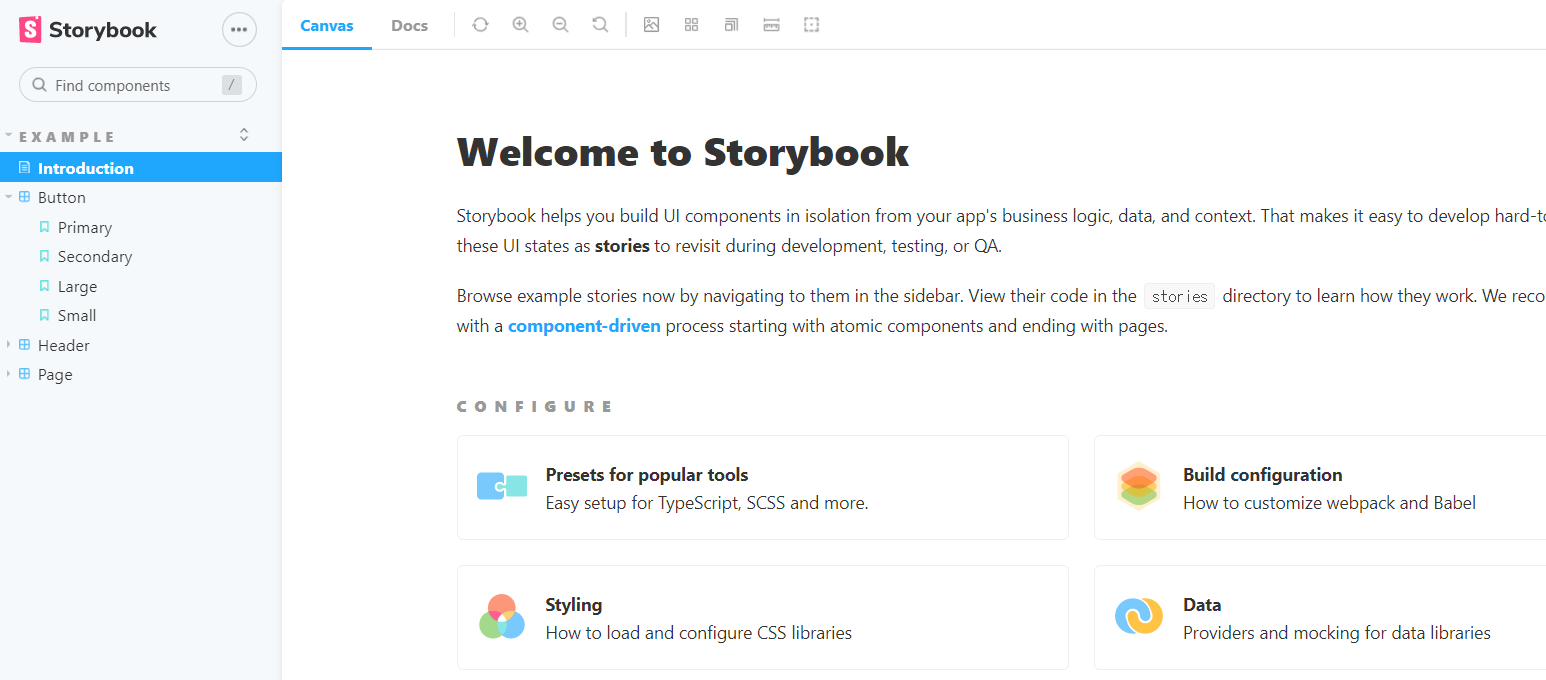

컴포넌트 만들기
src/components/Button/index.tsx
import { ReactNode } from 'react'
import cx from 'classnames'
import styles from './button.module.scss'
interface Props {
children: ReactNode
size: 'large' | 'small'
primary?: boolean
}
export const Button = ({ children, size, primary }: Props) => {
return (
<button type='button' className={cx(styles.button, styles[size], { [styles.primary]: primary })}>
{children}
</button>
)
}간단하게 버튼의 텍스트 내용, 사이즈, primary 여부를 props으로 받아서 버튼 컴포넌트를 만들어주었다.
src/components/Button/button.module.scss
@use 'src/styles/constants/colors';
.button {
display: flex;
align-items: center;
justify-content: center;
border: 1px solid colors.$GRAYA;
+ .button {
margin-left: 14px;
}
&.primary {
color: colors.$WHITE;
background-color: colors.$BLUE !important;
border-color: transparent;
}
&.small {
height: 24px;
padding: 0 12px;
font-size: 12px;
border-radius: 5px;
}
&.large {
height: 40px;
padding: 0 24px;
font-size: 14px;
border-radius: 10px;
}
}

스토리 작성
미리 만들어져있던 스토리들은 삭제해주고, 새로운 스토리를 만들어준다.
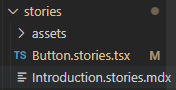
src/stories/Button.stories.tsx
import { ComponentStory, ComponentMeta } from '@storybook/react'
import '../styles/index.scss'
import { Button } from 'components'
export default {
title: 'Example/Button', // Example 카테고리 안에 Button title이 생긴다.
component: Button,
} as ComponentMeta<typeof Button>
const Template: ComponentStory<typeof Button> = (args) => <Button {...args} />
// 새로운 스토리 생성
export const ButtonTemplate = Template.bind({})
// <Button size='large' primary>Button</Button> 과 같음
ButtonTemplate.args = {
primary: true,
size: 'large',
children: 'Button',
}위에서 만들었던 Button 컴포넌트를 import해주고 어떤 컴포넌트의 스토리인지 정의해준다.
그리고 bind를 통해 새로운 스토리들을 생성해주면 된다.

다크모드 적용
add-on을 사용하면 스토리북에서 제공하는 추가 기능들을 이용할 수 있다. 이를 이용해 다크모드에서도 테스트해볼 수 있도록 해보자.
먼저 아래 커맨드를 통해 storybook-dark-mode를 추가해준다.
yarn add -D storybook-dark-mode
// or
npm install --save-dev storybook-dark-mode
src/components/Button/button.module.scss
@use 'src/styles/constants/colors';
.button {
transition: all 300ms;
// ...
:root[color-theme='dark'] & {
color: colors.$WHITE;
background-color: colors.$GRAY3;
border-color: colors.$GRAY3;
}
}기존의 컴포넌트 스타일에 다크모드일 때 스타일을 추가해준다.
해당 방법으로 다크모드를 구현하는 방법은 아래의 글에 자세히 정리해놓았다.
https://doooodle932.tistory.com/123
React 다크 모드 구현하기(with Recoil, SCSS)
React에서 간단하게 다크 모드를 구현해보려고 한다. 폴더 구조 ├─assets │ └─svgs ├─routes │ ├─Home │ ├─Weather │ └─_shared │ └─GNB ├─states └─types 테마 구분 states/theme.ts import { ato
doooodle932.tistory.com
.storybook/main.js
module.exports = {
addons: [
// ...
'storybook-dark-mode',
],
}먼저 .storybook의 main.js 파일의 addons 부분에 storybook-dark-mode를 추가해준다.

애드온을 추가해주면 위처럼 dark/light 모드 토글 버튼이 생긴다.
.storybook/preview.js
import { useDarkMode } from 'storybook-dark-mode'
export const decorators = [
(Story) => {
document.documentElement.setAttribute('color-theme', useDarkMode() ? 'dark' : 'light')
return <Story />
},
]
useDarkMode를 사용하면 현재 다크모드인지 아닌지를 확인할 수 있다. 이를 통해 현재 theme을 알아내 attribute를 설정해주는 방식으로 하면 다크모드에 맞게 컴포넌트 스타일이 바뀌도록 할 수 있다.
(emotion이나 styled-components같은 CSS-in-JS를 사용하는 경우 theme값을 넘겨준 ThemeProvider로 Story를 감싸주는 방식으로 다크모드를 구현할 수도 있다.)

References
https://storybook.js.org/addons/storybook-dark-mode
'FE > React' 카테고리의 다른 글
| [React] 재귀 컴포넌트로 트리 메뉴 만들기(2) (0) | 2022.12.26 |
|---|---|
| [React] 재귀 컴포넌트로 트리 메뉴 만들기(1) (0) | 2022.12.20 |
| React Infinite Carousel 만들기(TS) (1) | 2022.11.24 |
| React 스톱워치 구현하기(TS) (0) | 2022.11.17 |
| React 다크 모드 구현하기(with Recoil, SCSS) (0) | 2022.11.06 |